系统基地一键重装系统后Boot.ini文件的修改方法
更新时间:2016-09-24 14:21:35
作者:
系统基地一键重装系统后Boot.ini文件的修改方法?Win8 Boot.ini文件是一个引导文件,开机的时候Win8系统就会调用到这个文件。有时候会出现Boot.ini文件丢失或者其他问题,就要涉及到对Boot.ini文件的修改。本文就来介绍一下修改Win8Boot.ini文件的方法。
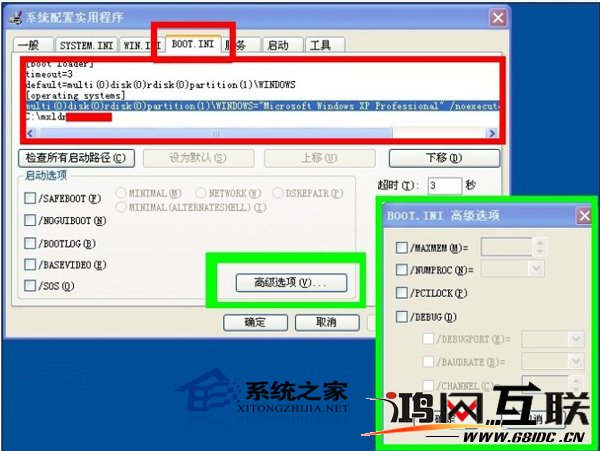
方法一
1、首先鼠标右击电脑桌面上的“计算机”图标,然后选择“属性”选项,之后点击“系统高级配置”项;
2、在弹出来的系统属性界面中,切换到“高级”选项卡,然后在启动和故障恢复下点击“设置”按钮;
3、在弹出“启动和故障恢复”界面,单击“编辑”按钮,这样就可以对Boot.ini文件进行编辑,很简单吧。
方法二
1、依次点击“开始——运行”在“运行”窗口中键入“msconfig”,然后回车;
2、在打开的系统配置实用程序界面中,切换到“BOOT.INI”标签,在这里也可编辑Boot.ini,操作完成后单击“确定”按钮让设置生效。
以上就是修改Boot.ini文件的方法了,学会修改Boot.ini文件,就可以对开机界面进行个人定制了。
系统重装相关下载
系统重装相关教程
重装系统软件排行榜
重装系统热门教程
- 系统重装步骤
- 一键重装系统win7 64位系统 360一键重装系统详细图文解说教程
- 一键重装系统win8详细图文教程说明 最简单的一键重装系统软件
- 小马一键重装系统详细图文教程 小马一键重装系统安全无毒软件
- 一键重装系统纯净版 win7/64位详细图文教程说明
- 如何重装系统 重装xp系统详细图文教程
- 怎么重装系统 重装windows7系统图文详细说明
- 一键重装系统win7 如何快速重装windows7系统详细图文教程
- 一键重装系统win7 教你如何快速重装Win7系统
- 如何重装win7系统 重装win7系统不再是烦恼
- 重装系统win7旗舰版详细教程 重装系统就是这么简单
- 重装系统详细图文教程 重装Win7系统不在是烦恼
- 重装系统很简单 看重装win7系统教程(图解)
- 重装系统教程(图解) win7重装教详细图文
- 重装系统Win7教程说明和详细步骤(图文)




